PPT解决自动结束放映的方法教程
时间:2023-05-12 10:32:52作者:极光下载站人气:496
powerpoint演示文稿是一款非常好用的软件,很多小伙伴都在使用。在其中有的小伙伴会发现PPT会自动结束放映,那小伙伴们知道具体该如何解决吗,其实这种情况可能是因为设置了自动放映导致的,我们只需要取消PowerPoint演示文稿的自动放映就可以了。操作步骤非常简单的,我们只需要在切换选项卡中勾选“单击鼠标时”并点击“单击鼠标时”,或者在“设置幻灯片放映”选项卡中打开窗口后,勾选“手动”放映方式并进行确定就可以了。接下来,小编就来和小伙伴们分享具体的操作步骤了,有需要或者是有兴趣了解的小伙伴们快来和小编一起往下看看吧!
操作步骤
第一步:双击打开PowerPoint演示文稿;
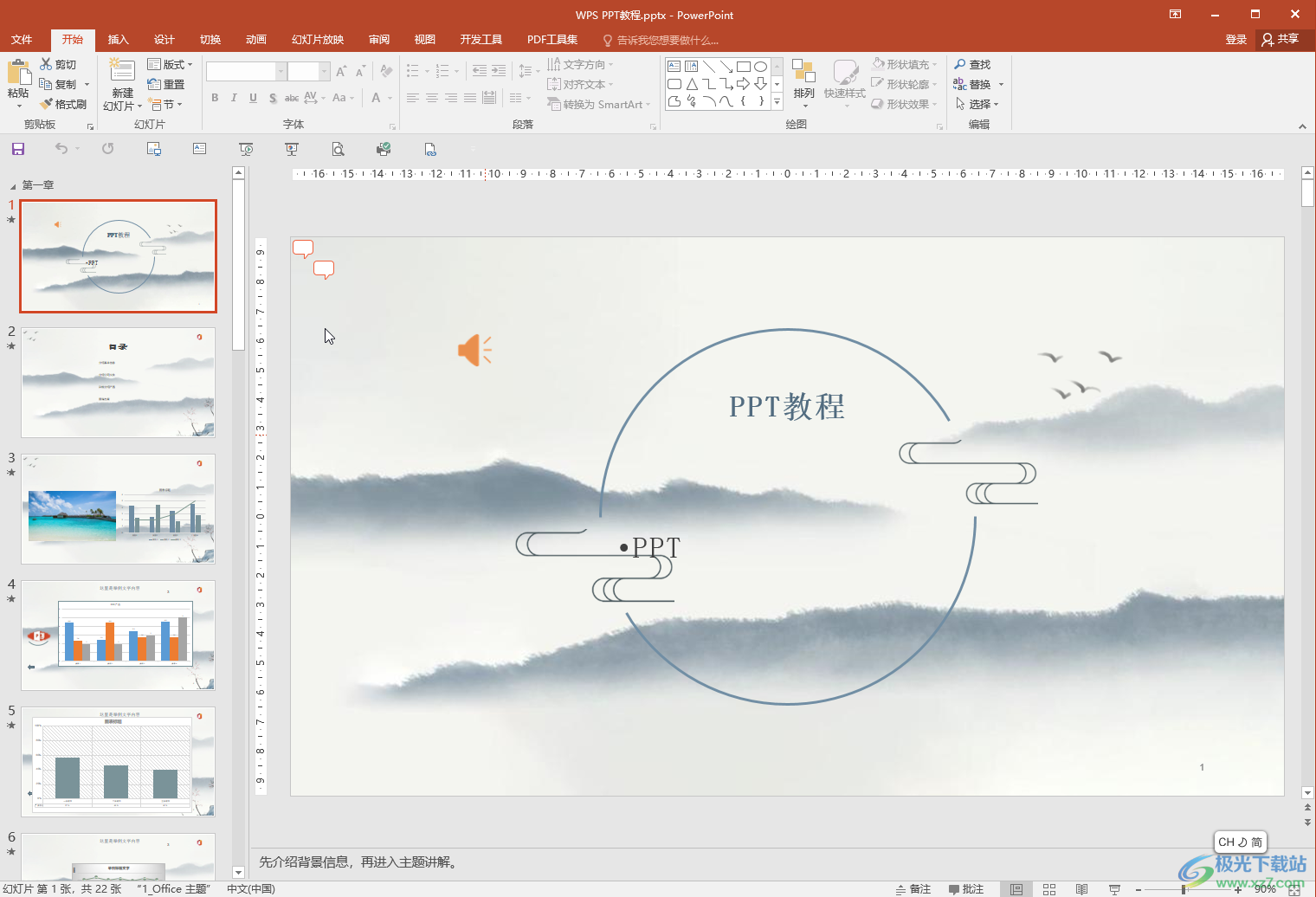
第二步:在“切换”选项卡中点击取消勾选“设置自动换片时间”,点击勾选“单击鼠标时”;
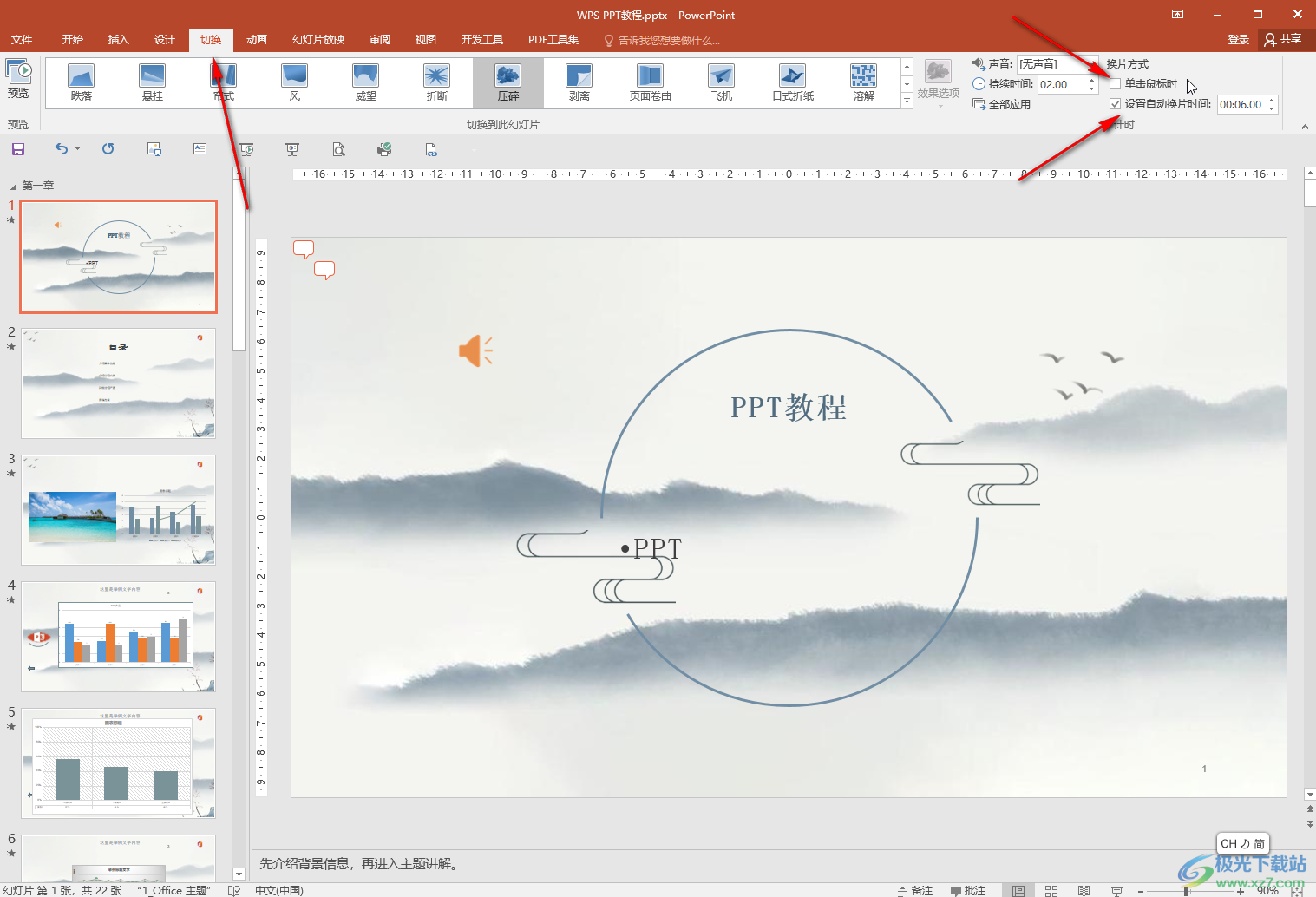
第三步:然后点击“全部应用”;
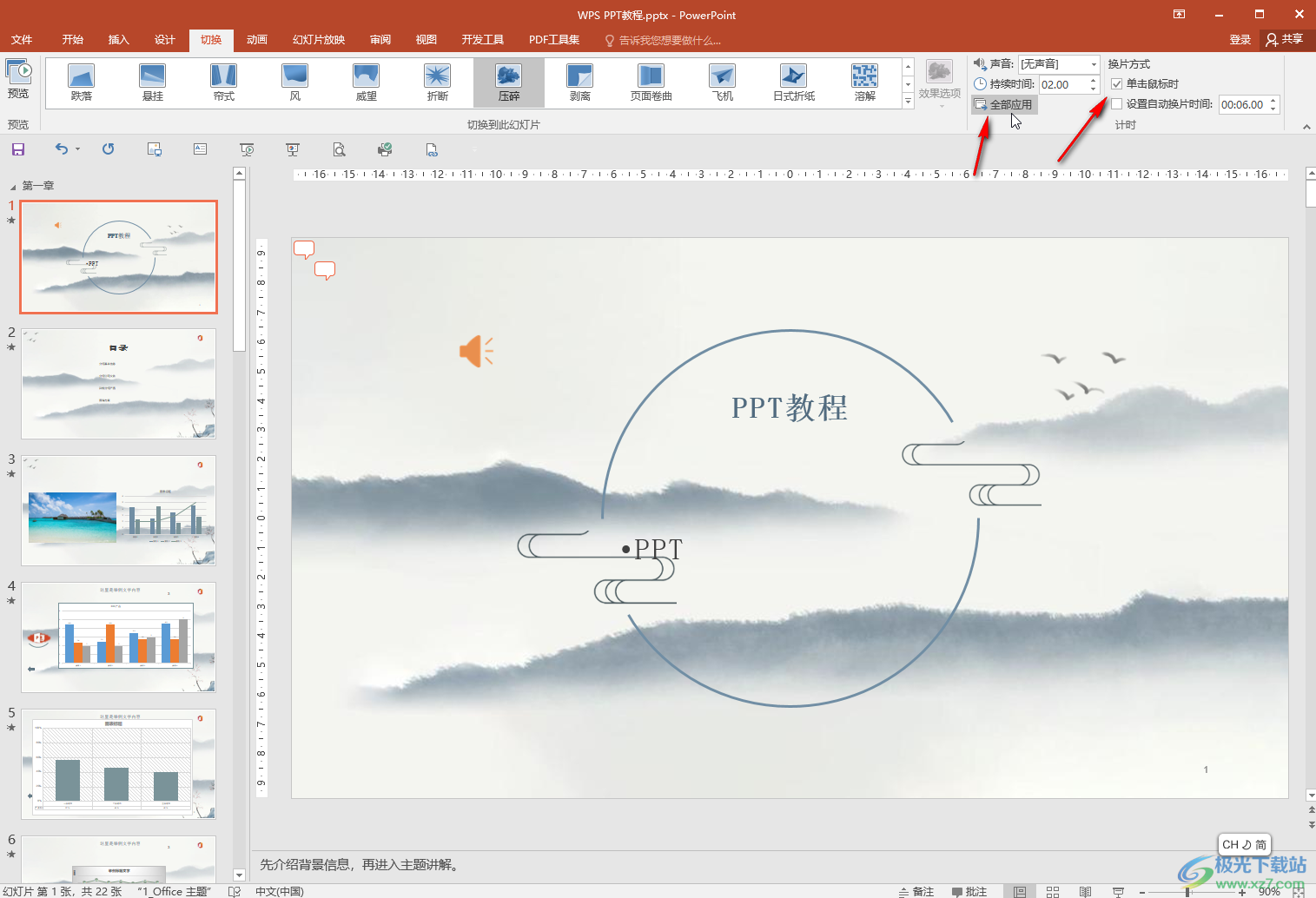
第四步:在“幻灯片切换”选项卡中点击“设置幻灯片放映”,在打开的窗口中点击勾选“手动”并确定;
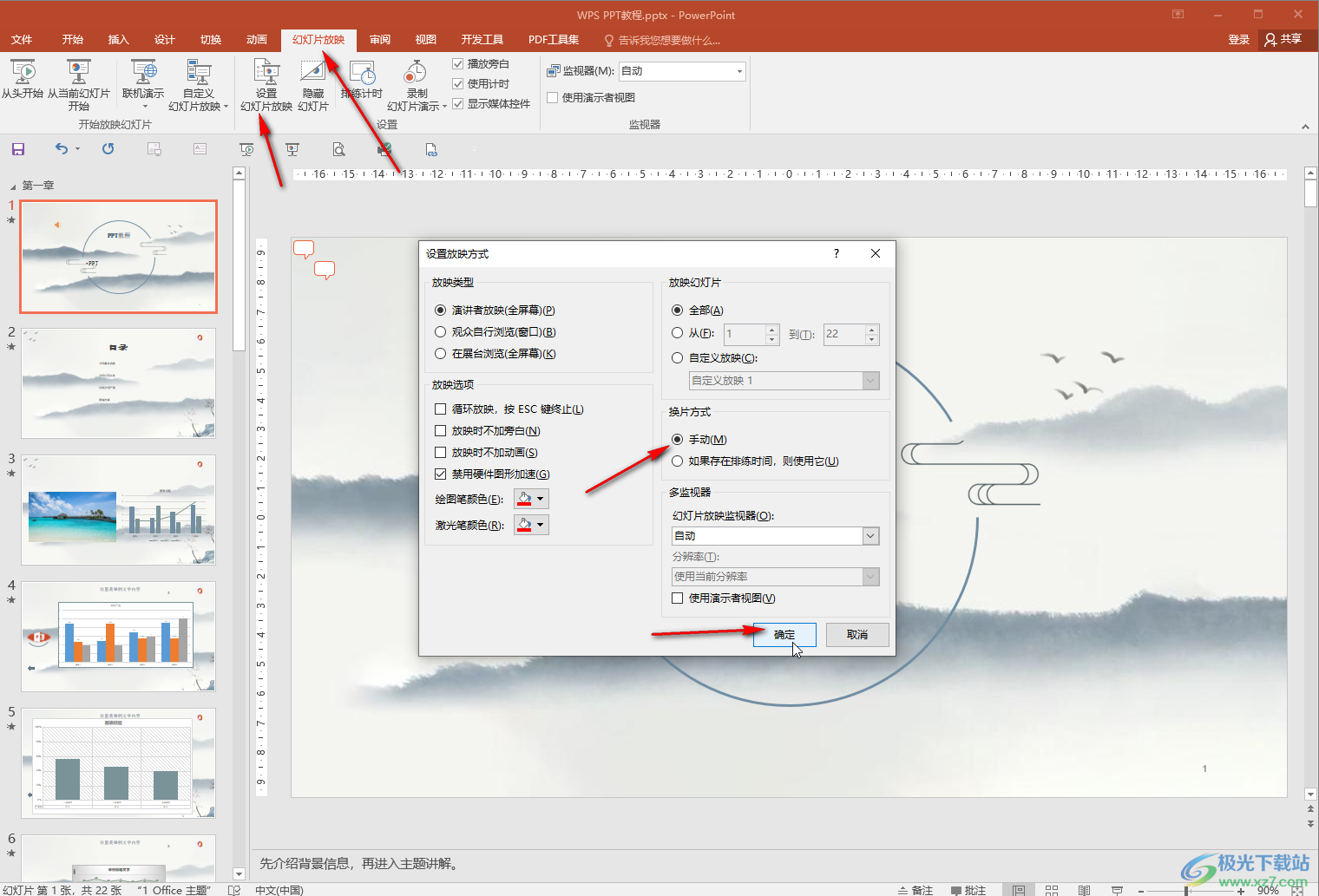
第五步:然后点击“从头开始”或者“从当前幻灯片开始”,或者点击右下角如图所的放映图标,进入放映视图检查是否还会自动结束放映。
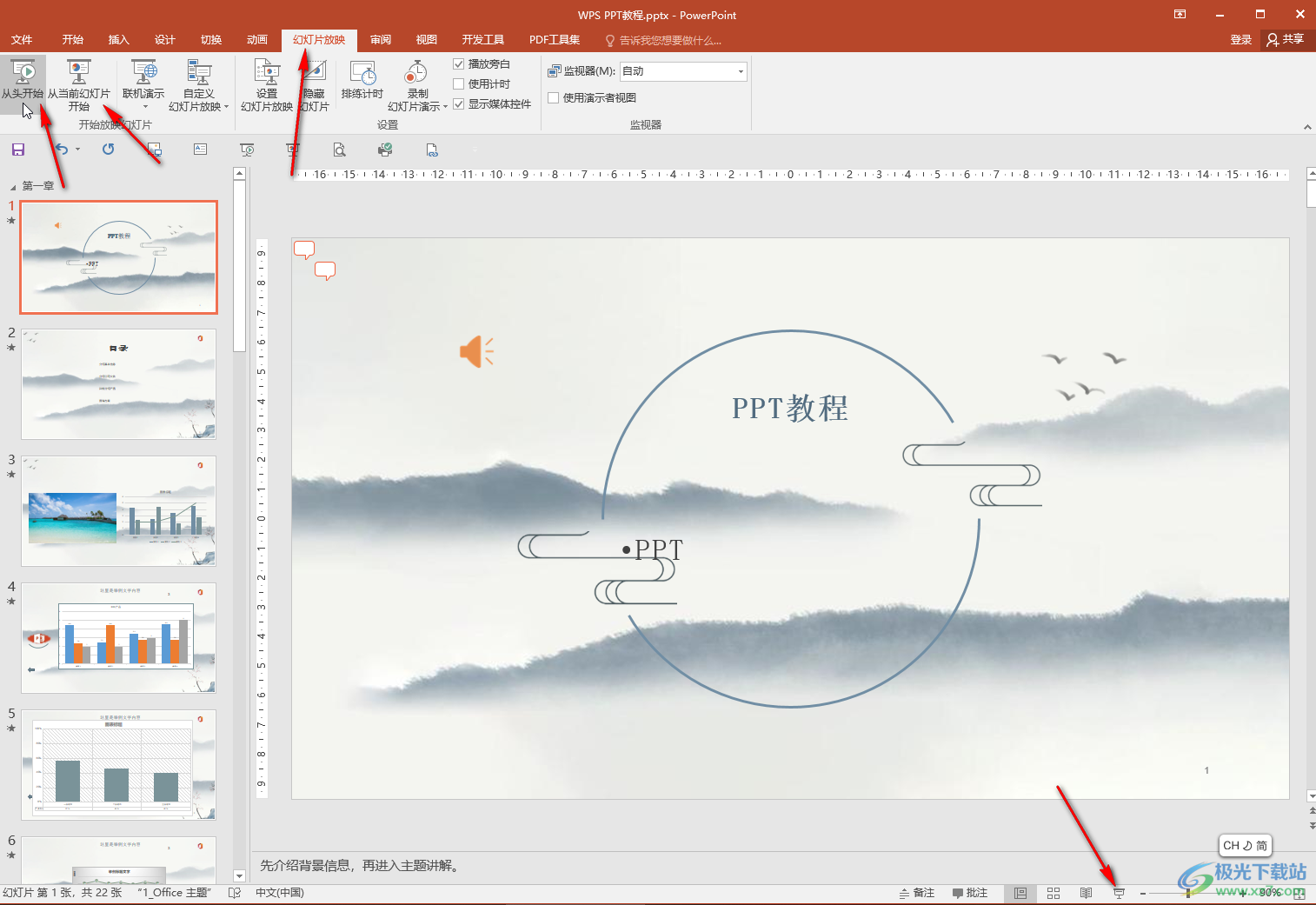
以上就是PowerPoint演示文稿中取消自动放映的方法教程的全部内容了。上方的操作方法都是非常简单的,小伙伴们可以打开自己的PowerPoint演示文稿后动手操作起来。

大小:60.68 MB版本:1.1.2.0环境:WinAll, WinXP, Win7
- 进入下载
相关推荐
相关下载
热门阅览
- 1百度网盘分享密码暴力破解方法,怎么破解百度网盘加密链接
- 2keyshot6破解安装步骤-keyshot6破解安装教程
- 3apktool手机版使用教程-apktool使用方法
- 4mac版steam怎么设置中文 steam mac版设置中文教程
- 5抖音推荐怎么设置页面?抖音推荐界面重新设置教程
- 6电脑怎么开启VT 如何开启VT的详细教程!
- 7掌上英雄联盟怎么注销账号?掌上英雄联盟怎么退出登录
- 8rar文件怎么打开?如何打开rar格式文件
- 9掌上wegame怎么查别人战绩?掌上wegame怎么看别人英雄联盟战绩
- 10qq邮箱格式怎么写?qq邮箱格式是什么样的以及注册英文邮箱的方法
- 11怎么安装会声会影x7?会声会影x7安装教程
- 12Word文档中轻松实现两行对齐?word文档两行文字怎么对齐?
网友评论